リピーターの法人様で作業させて頂いた案件のご紹介です。
内容は、
過去に使っていたWindows2003Serverが遊んでいるので有効活用したい。
再度ファイル共有サーバーとして利用したい。
なお、その際にはだれでもアクセスできるフォルダと、特定ユーザーのみがアクセスできるフォルダを分けて設定したい。
共有しているデータは定期的にバックアップを取りたい。
という、ご要望。
まずは現地調査を行わせて頂き、現在の環境でご要望を満たす設定ができるかを確認し、その後実作業を行いました。
まずは基本設定を行う為の下準備から作業です。
今回は、過去に運用されていたサーバーという事もあり新規のOSインストールはなく、以前の環境で使用していた不要なソフトの削除と設定の削除を行う必要があり、
「どこでもLAN」というVPNアダプタの削除、「PC Anyware」というリモートコントロールソフトの削除。過去のファイル共有設定、ユーザー設定の削除を行いました。
次は、基本的なファイル共有設定を行います。
誰でもアクセスできるフォルダ、特定ユーザー用のフォルダを作成。共有フォルダとして設定します。
その後は、各ユーザーの登録作業を行います。事前に各パソコンのユーザー名、パスワードを調査してあるのでそれを登録します。なお、パスワードがついていないPCについては今回新たに設定を行いました。
続けてどのユーザーが、どのフォルダにアクセスできるか設定を行い、次はクライアントPCの設定です。
期待する動作をするか確かめながら、各PCにサーバーへのショートカットフォルダを設定・・・。この際ハマってしまったのはベタですが、ウイルス対策ソフトです。各PCにインストールされていたのは、法人環境での使用が考慮されていない個人向け製品のためファイル共有自体シャットアウトされてしまう仕様でした・・・。(メジャーなウイルス対策ソフトであれば、ほぼ問題無いのですが、今回のソフトはインターネット・メールをする際、メーカーのウイルスチェックサーバーにVPNで接続してProxyにする特殊なタイプであったため無理でした。お客様には、一時的にこのソフトを無効にして利用する事を提案。最終的には、乗り換えをお勧めしました。)
それ以外は特に問題無く設定完了。アクセス権も期待した動作を確認できました。
最後に、データのバックアップ設定です。
今回のサーバーはRAID1でミラーリングが取れている状態。
外付けHDDへの1日一回定期的に行う差分バックアップ設定で十分と判断しました。
バックアップソフトは、実績のあるフリーウェアを使用。
ソフトにバックアップ対象フォルダを設定後、実際にバックアップ処理を行い動作を確認。
問題無い事を確認し、無事作業終了となりました。
- 投稿タグ
- PCFixs評判, Windows2003server, ファイル共有